
Creative Mouse Gamer HD7600L - vylepšený senzor v mainstreamu | Kapitola 2
Seznam kapitol
Série Fatal1tyho myší nejsou určeny pro každého, což si Creative velmi dobře uvědomuje. Spolu s novou Fatal1ty Professional (pokračovatel Fatal1ty 1010) proto vypustil do světa právě Mouse Gamer HD7600L, který má doplnit mezeru v portfoliu společnosti. V recenzi se dozvíte jak si tento nový hlodavec, no. 1 na stránkách výrobce, vede...
Ovladače (verze 1.00.10), které se spolu s myší dodávají na přiloženém CD kupodivu nejdou stáhnout ze stránek výrobce. Tím ale výčet kuriozit spojených s instalací nekončí. Instalační program se Vás po restartu drze zeptá, jestli chcete hlodavce zaregistrovat u výrobce a dokonce si dovolí na stálo umístit na plochu ikonku jako zástupce registračního procesu. Na druhou stranu opomene vložit zástupce konfigurační utility jak na plochu, tak i do menu start a do oblasti systémových hodin. Ke konfiguračnímu prográmku se tedy musí uživatel "probít" přes Program Files. Po nainstalování jsou ovladače v systému spuštěny pod názvem "CTPoint.exe" a zabírají příjemných 4,6MB operační paměti.

ikonka registrace, která se vetře na plochu
Konfigurační utilita funguje velice jednoduše, v podstatě je to obdoba konfigurátoru již recenzované myšky Creative Fatal1ty 1010. Ovladače jsou rozděleny do tří jednoduchých záložek. Z jakékoliv záložky lze vrátit provedené změny (tlačítko Default na spodní liště) nebo zjistit verzi ovladačů (pravý klik a možnost About). První záložka pod názvem Buttons umožňuje nastavit nejrůznější funkce na pět hlavních tlačítek myšky. Jediná škoda je, že nemůžeme nastavit užitečnější funkci pro kolébku na přepínání rozlišení senzoru. Funkce, které lze nastavit na tlačítka jsou:
- Click - klik
- Right-click - pravý klik
- AutoScroll - klikem a následným pohybem myší lze rolovat dokumentem
- Back Command - zpět v prohlížeči
- Forward Command - vpřed v prohlížeči
- Alt
- Backspace
- Close - zavře aktivní okno (Ctrl+W)
- Copy - kopírovat (Ctrl+C)
- Ctrl
- Cut - vyjmout (Ctrl+X)
- Delete
- Double-click - dvojklik
- Enter
- Escape
- Open My Computer - otevře Tento Počítač
- [Page Down] - skočí o stránku dolů
- [Page Up] - skočí o stránku nahoru
- Favorites Folder - menu Oblíbené v IE
- Find Computer - otevře panel Hledání počítačů
- Find Files or Folders - otevře panel Hledat soubory a složky
- Maximize - maximalizuje okno
- Minimize - minimalizuje okno
- Paste - vložit (Ctrl+V)
- Switch Window - přepne na další okno (Alt+Tab)
- Redo - vrátí Undo (Ctrl+Y)
- Run... - otevře panel Spustit
- Select All - označí vše (Ctrl+A)
- Shift
- Spacebar
- Start Menu - otevře menu Start (klávesa Windows)
- Tab
- Undo - vrátí chybný krok (Ctrl+Z)
- Minimize All/Restore - "shodí" všechna okna na lištu/obnoví všechna okna
- F1 - nápověda
- F2
- F3
- F4
- F5 - znovunačtení stránky
- F6
- F7
- F8
- F9
- F10
- F11
- F12
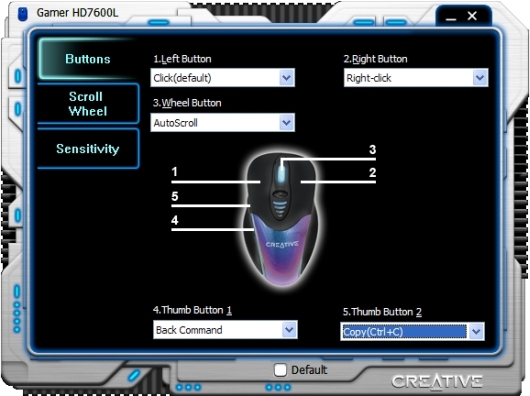
záložka Buttons
Seznam funkcí je dostatečně dlouhý a zahrnuje velkou většinu dnes používaných příkazů, ale uživatel by měl právem očekávat víc. Největším záporem softwaru je absence nastavení maker a klávesových zkratek, přes které jdou nastavit prakticky všechny vyjmenované funkce (a mnohem víc). Ovladače tedy nejsou právě univerzální.
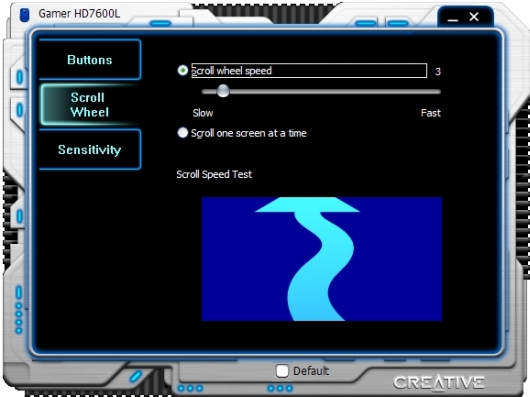
záložka Scroll Wheel
V pořadí druhou záložkou je záložka Scroll Wheel. První možnost umožňuje nastavit rychlost rolování textem po řádcích v krocích po jednom od 1 do 20, druhá pak rolování naráz po celé stránce textu. Modrá šipka pod posuvníkem slouží k praktickému vyzkoušení upraveného nastavení. Poslední záložkou je záložka Sensitivity, která ukazuje aktuální hodnotu CPI. Tu lze měnit pouze pomocí kolébky na myši, změna v programu bohužel není možná. Animovaný obrázek Sensitivity Test slouží taktéž pro vyzkoušení nastavené citlivosti. Zajímavostí softwaru je, že se všechny změny provádějí automaticky, odpadá tedy klasické save/load nebo ok/storno/použít potvrzování. Vzhledem ke své jednoduchosti si to může software dovolit.
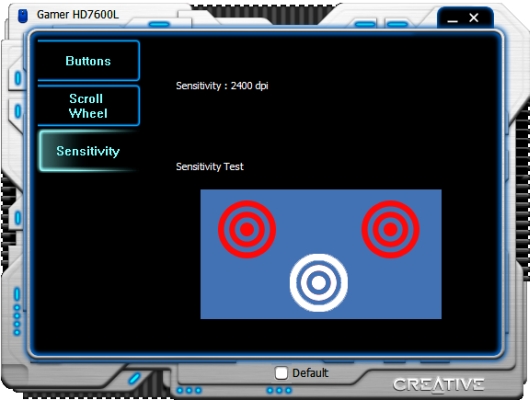
záložka Sensitivity





